Se você deseja fazer backup completo dos dados ou transmitir vídeos pela casa, obtenha o NAS Dedicated (abreviação de Network Attached Storage) seria muito útil. Recentemente consegui um WD EX24 de 4100 TB Para arquivar meus vídeos carregados no YouTube. O primeiro problema que encontrei foi como fazer backups de discos rígidos externos. Em primeiro lugar, as velocidades de transferência de arquivos via Wi-Fi são incríveis. Mudar para a porta Ethernet melhora a velocidade de transferência, mas ainda exige que você mantenha o computador funcionando o tempo todo. Acontece que existe uma maneira melhor (e mais rápida) de transferir arquivos de um disco rígido externo para um NAS usando a porta USB 3.0 no portal da web NAS e WD. Aqui está como fazer.

Crie trabalhos de cópia em segundo plano em um WD NAS
Apenas para esclarecer as coisas, 10 Gigabit Ethernet fornecerá melhores velocidades de cópia do que USB 3.0. Você deve usar a LAN para unidades internas, mas se tiver unidades externas, recomendo conectá-las a uma unidade NAS e usar as funções de backup do gateway. No painel do portal da web WD, você terá uma guia backups Permite agendar trabalhos de backup para backup de dados via NAS para USB e vice-versa. Permita-me compartilhar com vocês todo o processo.
Acima de tudo, conecte um HDD ou SSD externo à porta USB na frente de seu WD NAS. Certifique-se de que a unidade externa esteja conectada ao USB na frente porque a porta USB na parte de trás é USB 2.0.
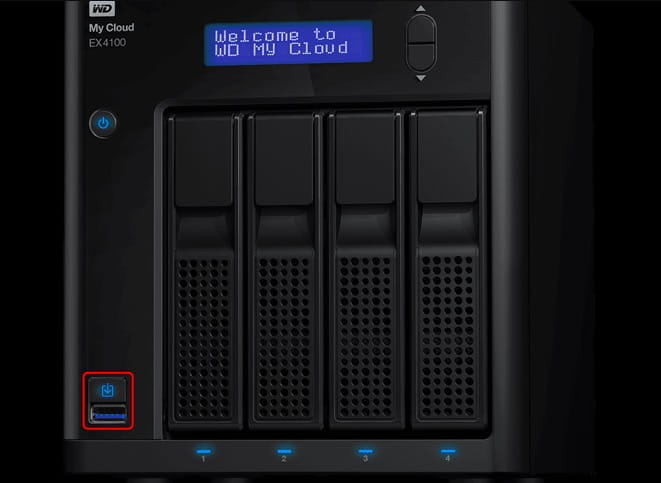
1. Faça login no seu portal da web WD. Se você não configurou a conta de administrador, os detalhes de nome de usuário e senha padrão são admin. Uma vez logado, toque na guia Cópias de segurança.
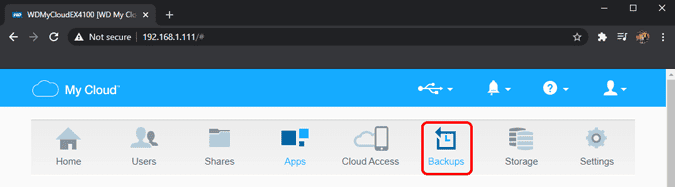
2. Na guia Backups, você tem a opção de criar trabalhos de backup. Todos os trabalhos são registrados aqui e você pode ver qualquer tarefa de backup executada anteriormente abaixo. Para criar um novo trabalho, clique no botão “Criar Trabalho".

3. Na lista “Criar Trabalho”, Você terá a opção de especificar o nome do trabalho que não pode ser modificado posteriormente. Este campo não é relevante para o processo, você pode fornecer o nome de acordo. O próximo campo é o tipo de backup que poderia ser “USB para NAS"Ou"NAS para USB“. Nesse caso, estaremos transferindo dados do drive externo para o NAS e escolheremos o destino como “USB para NAS".
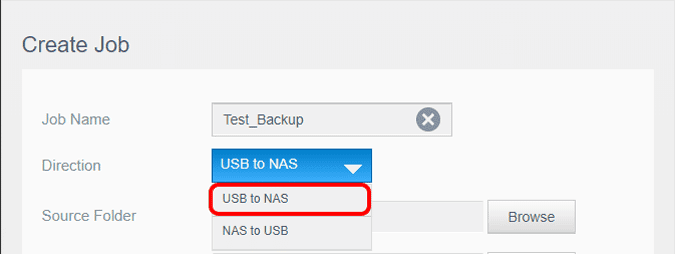
4. Depois de selecionar o destino, você deve selecionar a pasta de origem e a pasta de destino. Outro fator importante é o tipo de backup. Agora, como esta é a primeira vez que copiamos arquivos da unidade, vamos escolher o tipo como Copiar.
As outras duas opções são Sincronizar e Incremental. Se você selecionar "Sincronizar" , Os arquivos na pasta de destino serão sincronizados com a pasta de origem. Isso atualizará os arquivos na pasta de destino com o que está disponível na pasta de origem e excluirá os arquivos de destino se eles não estiverem presentes na origem.
Enquanto a escolha "Incremental" Copie as alterações da pasta de origem para a pasta de destino. Isso não excluirá os arquivos de destino se eles não estiverem presentes na pasta de origem.
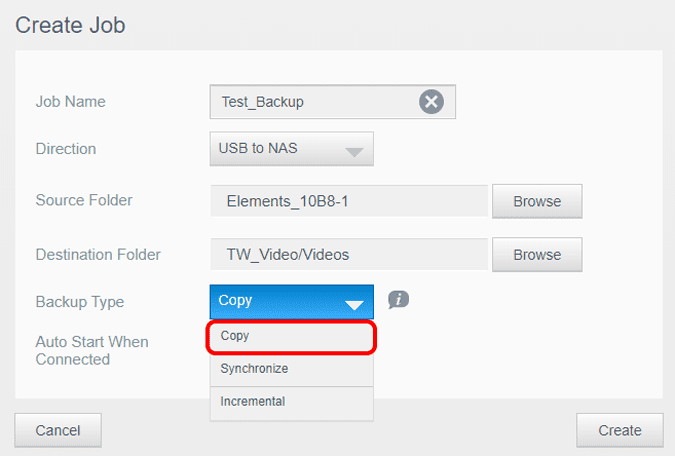
5. Além disso, selecione o “Início automático quando conectadoO que garante que o trabalho será retomado se a unidade externa estiver online. Clique no "Crie“O trabalho vai começar imediatamente.
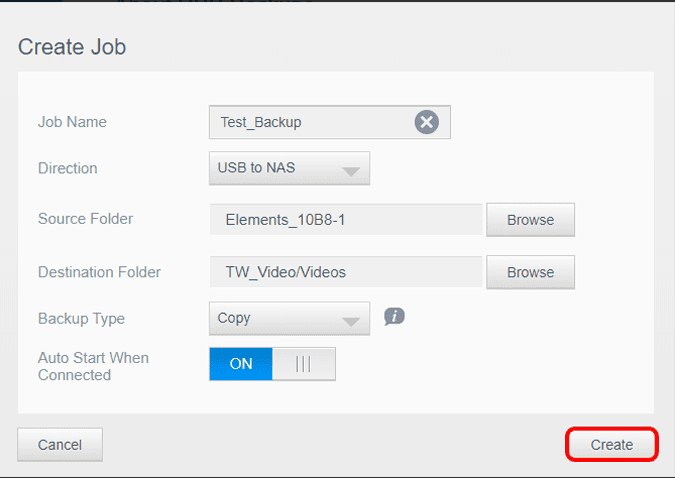
Por se tratar de um trabalho em lote, você não precisa monitorar o trabalho de backup. Você pode ver o andamento do trabalho de backup na guia do próprio trabalho de backup.
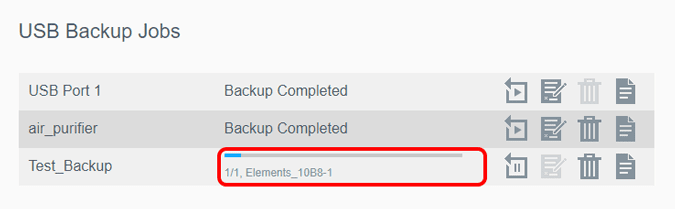
Após a conclusão bem-sucedida do trabalho, a seguinte mensagem aparece:Backup completo“Ao lado do título do trabalho. Você também pode verificar a hora de término do backup clicando em “Detalhe do trabalhoÀ direita do nome da posição. No caso de o backup falhar devido a problemas de conexão ou armazenamento, você verá as mesmas informações em uma guia Detalhe do trabalho.
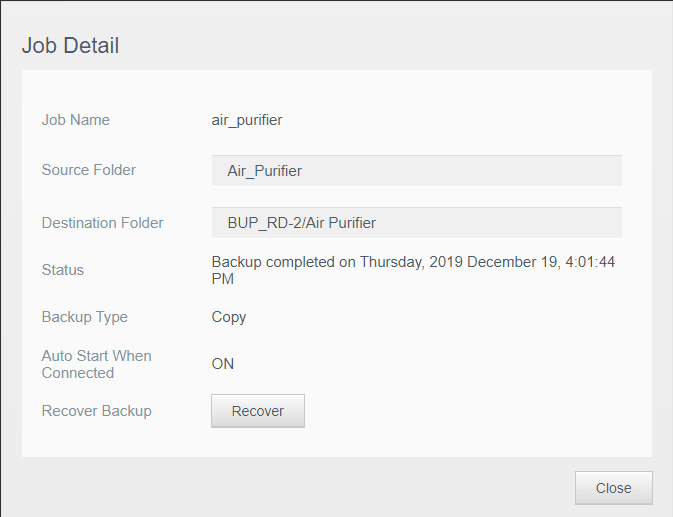
Você também pode modificar e reutilizar essas funções. No nosso caso, temos um número finito de funções dependendo das unidades externas. Nós apenas reiniciamos a tarefa e conectamos o drive para arquivar todos os dados no NAS.
Para outras dúvidas ou problemas relacionados ao WD EX4100, deixe-me saber nos comentários abaixo.







